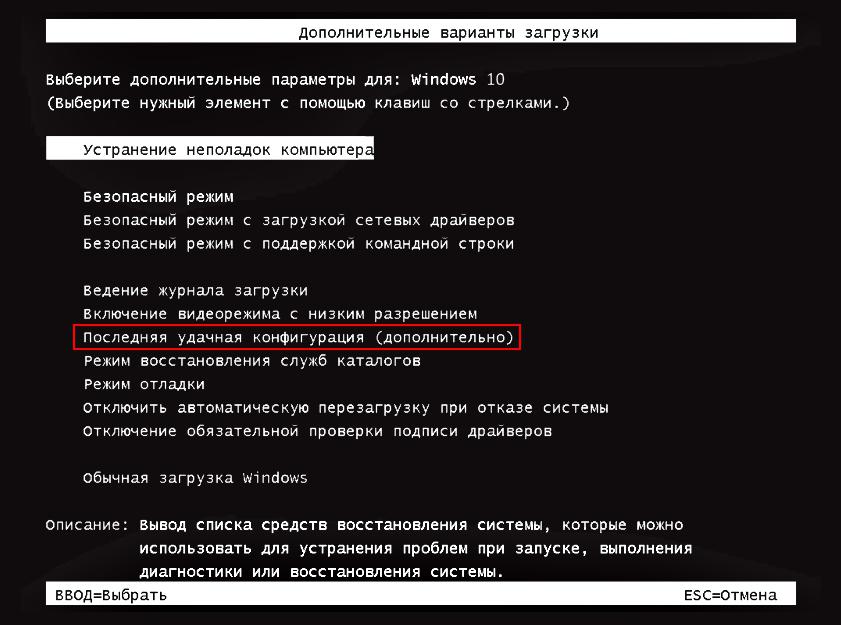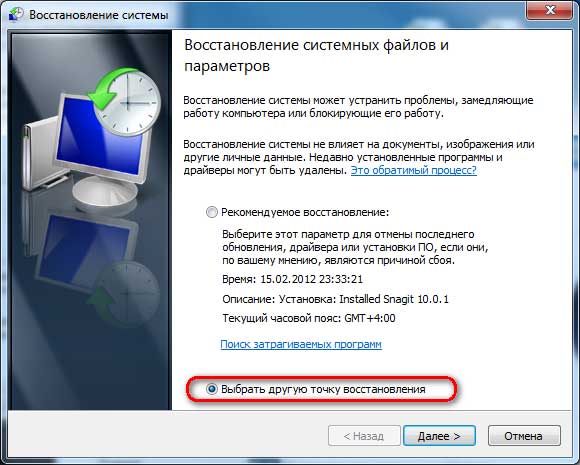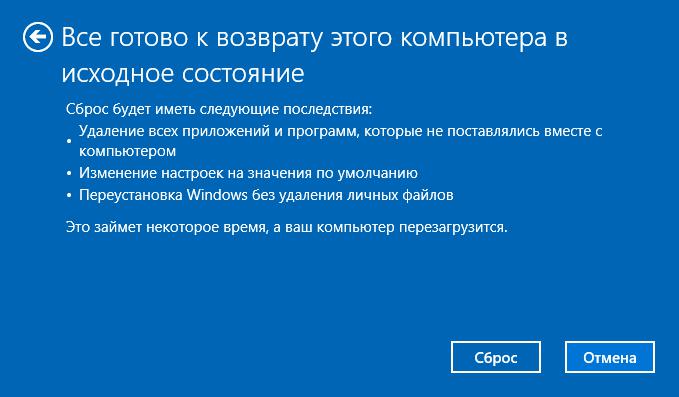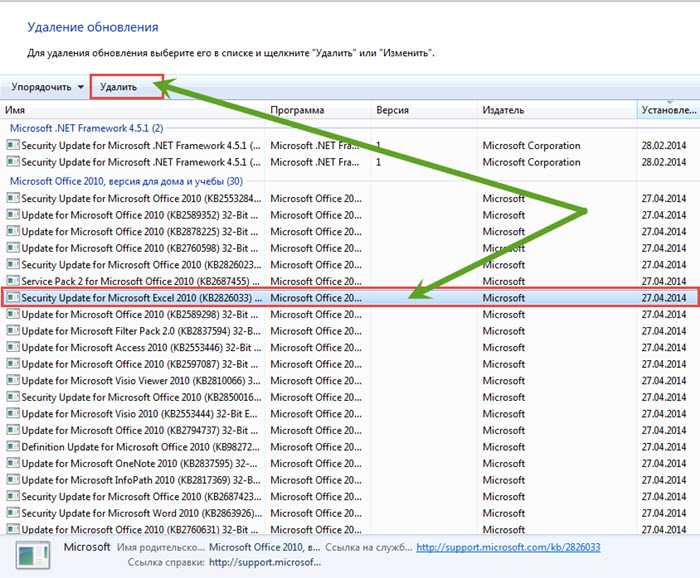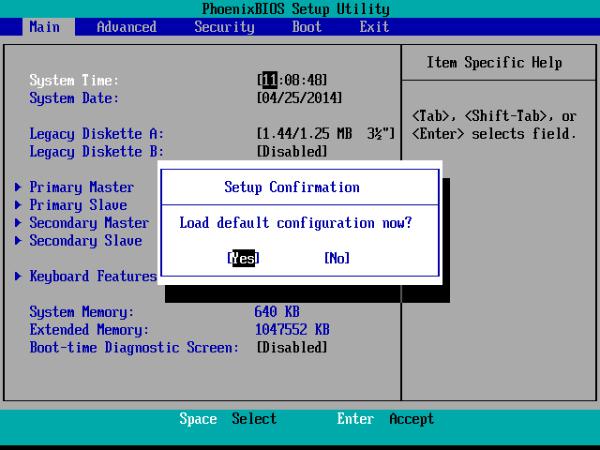- Почему падает Windows? Десять основных причин
- Проблемы с оперативной памятью или материнской платой
- Некорректные настройки BIOS
- Поврежденный Реестр
- Некорректные или поврежденные драйвера
- Проблемы с жестким диском
- Конфликты устройств
- Присутствие в системе вирусов или троянов
- Проблемы с питанием
- Программное обеспечение
- Перегрев компьютера
- Вывод
- Последние комментарии к этой статье
- Почему слетает «Винда» и как с этим бороться?
- Почему слетает «Винда»: наиболее вероятные причины
- Слетела «Видна»: что делать в первую очередь?
- Восстановление системы до работоспособного состояния
- Проблемы BIOS
- Кардинальное решение
Почему падает Windows? Десять основных причин
Во время загрузки Windows возникли проблемы? Или очередной синий экран? Или просто все замерло на экране? Теперь вам поможет только перезагрузка компьютера и потеряется вся или почти вся сделанная работа. Конечно же, такие заминки раздражают, особенно, когда возникают неоднократно. Часто причины возникновения подобных проблем не всегда ясны.
Нарушения работы не всегда напрямую связаны с использованием операционной системы. Windows работает стабильно на компьютерах многих пользователей, и если ваша система постоянно падает, скорее всего на это есть определенная причина. Давайте рассмотрим десять наиболее частых встречающихся причин падения Windows.
Проблемы с оперативной памятью или материнской платой
Многие падения, которые проявляются в виде Синего Экрана Смерти (Blue Screen Of Death, BSOD), возникают из-за проблем с оперативной памятью или материнской платой. Подобные проблемы могут вызвать ошибку Fatal Exception Error (неустранимая ошибка), которая означает, что данные хранимые в оперативной памяти не были получены.
Вы можете протестировать оперативную память различными утилитами, например, Memtest86 или в некоторых случаях встроенными инструментами диагностики материнской платы (смотрите инструкцию к материнской плате). Другой способ — установить новый модуль памяти и проверить, появляются ли проблемы повторно. Если падения продолжают возникать, и оперативная память установлена корректно, тогда, возможно, проблема в материнской плате.
Некорректные настройки BIOS
Большинство материнских плат уходят с завода с корректными настройками, которые могли быть впоследствии изменены производителями ПК, будь то компания или частное лицо. Однако сохраненные настройки могут быть сброшены, если выдохлась CMOS-батарея (которая питает память BIOS). Это может привести к нарушению порядка загрузки или конфликтам между различными компонентами.
Еще одна распространенная проблема, которая связана порядком загрузки, — это когда USB или CD устройства находятся в начале списка порядка загрузки. Если вы забыли вынуть USB-устройство, а в настройках BIOS загрузка с USB стоит на первом месте, ваш ПК загрузится некорректно. В этом случае вы можете либо изменить порядок загрузки, либо вынуть устройство из разъема.
Поврежденный Реестр
Обычно с Реестром в Windows проблем не возникает, как это было раньше, однако они все еще возможны. Поврежденный реестр может стать причиной падения системы или помешать корректной загрузке.
Качественное программное обеспечение может исправить эту проблему. Если у вас возникают проблемы при загрузке, попробуйте загрузить Windows в Безопасном Режиме, а затем используйте одну из утилит по устранению ошибок в реестре.
Некорректные или поврежденные драйвера
Драйвера управляют аппаратными средствами компьютера. Если они работают неправильно, это может стать причиной падения, включая Синий Экран Смерти, даже если само железо исправно.
В этом случае часто появляются сообщения об ошибках. Иногда по сообщению об ошибке легко догадаться, с какой железкой возникли проблемы. В противном случае попробуйте ввести сообщение в поисковой системе Google или Yandex, и, возможно, результаты поиска помогут найти виновника.
Как только найден неисправный драйвер, вы можете найти и установить обновленную его версию. Если проблема не уходит, попробуйте полностью удалить драйвер и установить его заново.
Проблемы с жестким диском
Перебои в работе жесткого диска являются одними из главных причин ошибок при загрузке. Если вдруг ваш компьютер каким-то загадочным образом перестал находить загрузочный диск, а BIOS настроен правильно, виновником сей проблемы является жесткий диск. Из-за ошибок на жестком диске часто возникают падения при открытии определенного файла.
Если загрузка ОС прошла успешно, вы можете использовать утилиты диагностики жесткого диска для выявления очевидных проблем. Если результаты тестирования в порядке, значит, жесткий диск исправен и вам следует поискать причины падения в другом месте. В противном случае, скорее всего, жесткий диск следует отнести в ремонт или поменять.
Если же во время загрузки ОС возникли проблемы, то это весьма плохо. Вам следует подключить жесткий диск на другом ПК, чтобы удостоверится, что проблема именно в нем. Надеюсь, вы сделали резервную копию системы!
Конфликты устройств
Иногда Windows может сбоить из-за получения противоречивой информации от различных устройств. Это называется конфликтом оборудования. Подобный конфликт не всегда вреден, однако может являться причиной зависаний операционной системы или возникновения синих экранов.
О конфликтах оборудования можно узнать, открыв Диспетчер устройств. Если конфликт существует, тогда вы увидите желто-черную иконку у соответствующего элемента списка в Диспетчере устройств. Найдите конфликтующее устройство, щелкните на нем правой кнопкой мыши и посмотрите его свойства для получения более подробной информации.
Далее можно действовать различными способами. Иногда проблема в драйверах. В других случаях конфликт может возникнуть из-за ошибочно настроенного BIOS или некорректной работы оборудования. Попробуйте поискать решение проблемы в Интернете.
Присутствие в системе вирусов или троянов
Вирус или троянская программа может нанести серьезный вред вашему ПК. Например, повредить/удалить драйвера, затереть важные системные файлы или поменять административные настройки. Все это может вызвать неожиданное падение или зависание системы, а также заблокировать вас во время работы в какой-нибудь программе.
Честно сказать, в большинстве случаев проходит много времени от появления вредоноса на вашей машине до того, как вы замечаете неполадки в ОС. Проблема в том, что как только троян завладел вашей системой, вы не можете быть уверены в корректности работы методов диагностики ПК. Самое лучшее, что можно сделать – скачать хороший антивирус и просканировать компьютер.
Если вы не можете справиться с вредоносом, возможно, следует отформатировать жесткий диск и переустановить Windows. Именно поэтому необходимо всегда использовать антивирус и фаервол, а также делать регулярные резервные копии.
Проблемы с питанием
В некоторых случаях постоянные сбои, случайные перезагрузки или синие экраны, вызванные оборудованием, в работоспособности которого вы уверены, могут являться следствием проблемы с питанием. Вам следует обратить на это внимание только в случае, если все остальные возможные причины уже проверены и устранены.
Касаемо питания существуют две потенциальные проблемы. Первая и самая распространенная – неисправность источника питания (уменьшение выходной мощности или неравномерный поток мощности). Единственно решение в этом случае – замена источника питания.
Вторая причина – проблемы с проводкой в квартире или доме. Перегруженная электросеть, плохая проводка или неисправный сетевой фильтр могут быть виновниками падения системы. Вы можете проверить это, переместив компьютер в другую комнату и проверив, повторяются ли сбои.
Программное обеспечение
Большинство ошибок в программах не приводят к падению ОС Windows. И операционная система и программное обеспечение с течением многих лет стали более надежными.
Но, несмотря на это, программы все еще могут вызывать случайные зависания системы. Как правило, причина выявляется тут же, поскольку возникает каждый раз во время работы определенной программы. Более сложный случай, когда зависание возникает из-за программы, работающей в фоновом режиме.
В редких случаях ПК может зависнуть во время загрузки ОС из-за программного обеспечения, которое запускается вместе с операционной системой. Обычно подобные проблемы можно решить, загрузившись в безопасном режиме и запретив запуск некоторых программ во время загрузки операционной системой при помощи утилиты msconfig.
Перегрев компьютера
Компьютерные компоненты чувствительны к теплу. Слишком высокая температура может привести к необратимым повреждениям. Вследствие этого срабатывает защита и происходит отключение аппаратного обеспечения перед критической точкой, после чего возникают ошибки в ОС.
Перегрев компьютера может спровоцировать случайные перезагрузки или синие экраны, которые возникали из-за поврежденных драйверов и продолжают возникать и после того, как драйвера переустановлены. Звуковой сигнал или серия звуковых сигналов, возникающих во время краха системы, может быть кодом ошибки, сигнализирующей о перегреве процессора. Прочтите инструкцию к материнской плате, чтобы удостовериться в этом.
Причины перегрева могут быть различными. К примеру, из-за неудовлетворительной вентиляции, когда неисправен кулер или слабоват радиатор. Ноутбуки могут легко перегреться, если их поставили в неподходящее место.
Вывод
В данной статье я рассказал о некоторых причинах, из-за которых падения ОС Windows могут повторяться из раза в раз. Этот список не полон, и часто у одной проблемы может быть несколько причин. Надеюсь, эта статья укажет вам правильное направление в поиске и устранении причин зависаний, синих экранов и проблем с загрузкой на вашем компьютере.
Последние комментарии к этой статье
Текущая оценка статьи: 4,3 из 5 баллов

Нравится, что все написано просто и в то же время профессионально. Никакой воды в статье и четко сформулированные причины. Я чайник и то поняла)) Спасибо!!

Почему слетает «Винда» и как с этим бороться?
То, что «Винда» слетает с завидным постоянством даже у тех пользователей, которые периодически выполняют ее комплексное обслуживание, говорить не приходится. И причин тому, к сожалению, может быть такое великое множество, что сразу бывает даже невозможно определить, почему так произошло. Именно поэтому предложить какое-то одно универсальное решение по устранению сбоев весьма проблематично. Тут придется действовать, что называется, «методом научного тыка». Тем не менее несколько простых обобщенных советов, которые подойдут всем без исключения пользователям, дать можно.
Почему слетает «Винда»: наиболее вероятные причины
Само собой разумеется, сначала необходимо выяснить причину такого поведения системы, а только потом принимать какое-то конкретное решение по ее устранению. Все типичные для Windows сбои можно условно разделить на аппаратные и программные. Первые связаны с «железным» оборудованием, которое может не работать, функционировать неправильно или просто не поддерживаться Windows-системами. А вот список программных сбоев и ошибок можно расширять до бесконечности.
Что же касается основных проблем, естественно, все их перечислить невозможно, однако самыми распространенными можно назвать следующие:
- инсталляция Windows с использованием неофициальных дистрибутивов и пиратских сборок;
- проблемы с жестким диском, оперативной памятью и другими устройствами;
- неправильная установка, устаревшие или отсутствующие драйверы оборудования;
- вирусное заражение;
- повреждение реестра;
- отключенные пользователем важные системные службы;
- нерабочие или неправильно инсталлированные обновления самой системы;
- некорректные настройки или устаревание прошивки BIOS и т.д.
Слетела «Видна»: что делать в первую очередь?
Список возможных проблем с системой, приведенный выше, можно назвать далеко не полным. Однако чаще всего сбои связаны именно с ними. Что предложить в качестве решения, если «Винда» слетает? Однозначно сказать сложно. Однако стоит обратить внимание на одну главную особенность. Если система слетает единоразово, скорее всего, восстановить ее можно при помощи штатных инструментов, не прибегая даже к загрузке со съемных носителей с записанными дистрибутивами. Если такая ситуация наблюдается постоянно, для начала обратите внимание на жесткий диск и оперативную память, поскольку перманентные ошибки могут быть связаны именно с этими компонентами.
Вполне возможно, что винчестер начал сыпаться, или планки ОЗУ вышли из строя. Если есть возможность, протестируйте диск на другом компьютере, используя для этого соответствующие программы. Иногда, как считается, восстановить винчестер можно при помощи утилиты HDD Regenerator, которая программным методом выполняет перемагничивание поверхности. Для проверки памяти можно задействовать программу Memtest86+ или просто изымать планки из слотов материнской платы поочередно, пока не будет найдена нерабочая. Проверку бывает необходимо выполнить и для видеокарт, поскольку именно они задействуются при старте операционной системы в первую очередь.
Восстановление системы до работоспособного состояния
Что касается программных методов, применяемых в тех ситуациях, когда «Винда» слетает без видимой причины, первым делом можно воспользоваться загрузкой последней удачной конфигурации из стартового меню, вызываемого нажатием клавиши F8 вначале загрузки.
В десятой версии системы получить доступ более проблематично, но вернуть использование клавиши F8 можно через командную строку (bcdedit /set
Если такая операция оказывается невозможной, попытайтесь загрузить систему в безопасном режиме, после чего перейдите к разделу восстановления и в процессе подготовки выберите желаемую временную точку.
В том же безопасном режиме, например, если используется «Винда» 7 или другие версии, из командной строки можно задать такие действия:
- сканирование системных файлов с последующим восстановлением (sfc /scannow);
- проверка жесткого диска на ошибки (chkdsk /x/f/r),
- тестирование загрузочных секторов (bootrec.exe /fix mbr и bootrec.exe /fixboot);
- полная перезапись загрузчика (bootrec.exe /rebuildbsd);
- восстановление образа (DISM.exe /Online /Cleanup-image /Restorehealth).
Примечание: командную консоль можно использовать и при старте со съемного носителя, но для проверки диска нужно будет задать его системную литеру. А вот на стандартные средства системы, вызываемые через графический интерфейс, практически можно не рассчитывать.
Однако если официальная «Винда» слетает по причине программных сбоев, причем постоянно, для «десятки» можно применить полный сброс параметров, вернув компьютер в исходное состояние, сохранив перед этим пользовательские файлы.
Правда, это больше похоже на «чистую» установку, поскольку инсталлированные ранее программы сохранены не будут.
Что касается недоработанных обновлений, «Винда 7» тут занимает лидирующие позиции (это признано всеми).
Нерабочие апдейты желательно удалить, используя для этого хотя бы безопасный режим, командную строку или консоль PowerShell, затем задать ручной поиск доступных пакетов и убрать сбойные из списка обязательной установки.
Также при выявлении проблем с драйверами, о чем чаще всего сигнализирует синий экран смерти, такое ПО нужно обновить (если система грузится, определить сбойный компонент можно при помощи утилиты BlueScreenView, а обновить драйверы – в приложении Driver Booster, для которого потребуется активное подключение к интернету).
Теперь посмотрим на еще на один вариант действий, если «Винда» слетела. Что делать в такой ситуации? Само собой разумеется, что не стоит исключать и воздействие вирусов, которые при малейшем подозрении по поводу их присутствия на компьютере нужно будет найти и нейтрализовать. Для этого лучше всего подходят портативные сканеры, не требующие установки на винчестер.
Проблемы BIOS
Как восстановить слетевшую «Винду» некоторыми наиболее действенными методами, немного понятно. Что же касается первичной системы ввода/вывода BIOS первым делом проверьте батарейку CMOS на материнской плате. Возможно, ее потребуется заменить.
Иногда помогает полный сброс настроек до заводских (Load Setup Defaults) или даже установка обновленной прошивки. Правда, заниматься этим самостоятельно рядовому пользователю не рекомендуется. Но если на компьютере установлена новая система UEFI, выполнить инсталляцию полностью соответствующей обновленной прошивки можно прямо в Windows.
Кардинальное решение
Наконец, если ничего из вышеперечисленных решений или найденных пользователем советов по восстановлению в том же интернете не помогло, лучше всего не экспериментировать, а переустановить операционную систему, используя для этого официальный дистрибутив, загруженный с сайта Microsoft или с ресурса службы технической поддержки. Если понадобится активация, можно воспользоваться утилитами вроде KMSAuto Net, хотя это и считается противоправным действием.